Как пометить сообщение электронной почты как прочитанное в Outlook
В Outlook вы можете изменить статус сообщения электронной почты или группы сообщений на « Прочитано(Read) » или « Непрочитано(Unread) » . Кроме того, вы можете автоматически пометить электронное письмо как прочитанное . (Read)Когда сообщения помечены как « Прочитано(Read) » , это быстрый способ быстро очистить сообщения в папке «Входящие» Outlook .
Как пометить сообщение электронной почты как прочитанное(Read) в Outlook
Чтобы установить статус чтения(Read Status) в Outlook , следуйте приведенным ниже методам.
- Запустить Outlook
- Найдите сообщение
- Щелкните правой кнопкой мыши сообщение
- Выберите Отмечено как прочитанное
- Статус сообщения устанавливается как « Прочитано»(Read) .
Запустите Outlook .
Найдите сообщение в папке «Входящие».

Щелкните правой кнопкой мыши сообщение и выберите « Помечено как прочитанное(Marked as Read) » в контекстном меню.

Сообщение помечено как прочитанное.
Чтение(Read) : Автозаполнение работает некорректно в Outlook(Autocomplete not working correctly in Outlook) .
Существует еще один способ пометить отдельное сообщение как прочитанное(Read) .

Щелкните сообщение, затем перейдите на вкладку « Главная(Home) » и нажмите кнопку « Непрочитанные и прочитанные(Unread and Read) » в группе « Теги(Tags) ».
Сообщение будет помечено как прочитанное.
Если вы хотите пометить более одного сообщения как прочитанное(Read) в папке, нажмите клавишу Crtl-A на клавиатуре, затем щелкните правой кнопкой мыши и выберите Помечено как прочитанное(Marked as Read) .
Вы также можете настроить сообщение как Читать(Read) автоматически. Чтобы выполнить эту процедуру, выполните следующие действия.

Перейдите на вкладку « Вид(View t) » и щелкните стрелку раскрывающегося списка « Панель чтения » в группе « (Reading Pane)Макет(Layout) ».
В раскрывающемся меню выберите Параметры(Options) .

Появится диалоговое окно «Панель чтения ».(Reading Pane)
Внутри диалогового окна вы можете установить флажок Помеченные элементы как прочитанные при просмотре в области чтения(Marked items as Read when viewed in Reading Pane) .
Вы также можете указать, как долго вы хотите ждать, пока сообщения будут помечены как прочитанные(Read) .
Тогда ОК(OK) .
Если щелкнуть непрочитанное сообщение, оно будет помечено как прочитанное(Read) ; через пять секунд он будет помечен как Read .
Читать(Read) . Инструмент для устранения проблем с Outlook и Office 365 одним щелчком мыши.
Есть еще один способ пометить сообщение как прочитанное автоматически.
Перейдите на вкладку « Файл(File) ».
В представлении Backstage (View)нажмите(Backstage) « Параметры(Option) » .

Откроется диалоговое окно параметров Outlook ; (Outlook Options)нажмите « Дополнительно(Advanced ) » на левой панели диалогового окна.
На странице « Дополнительно(Advanced) » в разделе « Области Outlook(Outlook Panes) » нажмите кнопку « Панель чтения»(Reading) .
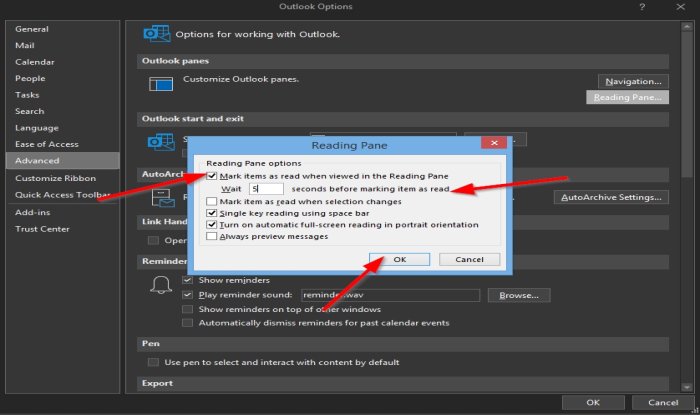
Появится диалоговое окно области чтения .(Reading Pane)
Внутри диалогового окна вы можете установить флажок Помеченные элементы как прочитанные при просмотре в области чтения(Marked items as Read when viewed in Reading Pane) .
Вы также можете указать, как долго вы хотите ждать, пока сообщения будут помечены как прочитанные(Read) .
Тогда ОК(OK) .
Затем нажмите « ОК(OK) » в диалоговом окне « Параметры Outlook ».(Outlook Options)
Мы надеемся, что это руководство поможет вам понять, как пометить сообщение электронной почты как прочитанное(Read) в Outlook .
Читать далее(Read next) . Размер вложения превышает допустимый предел в Outlook(The attachment size exceeds the allowable limit on Outlook) .
Related posts
Как запросить Read Receipts в Microsoft Outlook
Как включить получение уведомления о прочтении электронной почты Outlook
Как настроить уведомления о прочтении в Outlook
Ошибка загрузки сообщения Outlook error на Android mobile
Как оптимизировать Outlook mobile приложения для вашего телефона
Как создать и настроить ID custom domain email в Outlook
Как исправить Outlook Error 0X800408FC на Windows 10
Как поделиться Calendar в Outlook
Как отправлять электронные письма, которые застряли в Outbox Microsoft Outlook client
Как создать Contact Group в Outlook для отправки электронной почты навалом
Невозможно загрузить вложения от Outlook Web App
Отправка или получение сообщили о error 0x800CCC0F в Outlook
Outlook.com не получает или отправлять электронные письма
Outlook Error 80041004 Синхронизация вашего folder hierarchy
Мы не могли запланировать ошибку встречи - ошибка команд в Outlook
Как сэкономить Email как PDF в Gmail and Outlook
Как добавить Outlook Smart Tile на New Tab Page в Edge
Как заархивировать Emails и получить архивированные сообщения электронной почты в Outlook
Как очистить Junk Email Folder в Outlook
Outlook не сохранять пароли в Windows 10
